So kombinieren Sie RAR-Dateien: 3 schnelle Möglichkeiten, Archive zusammenzuführen
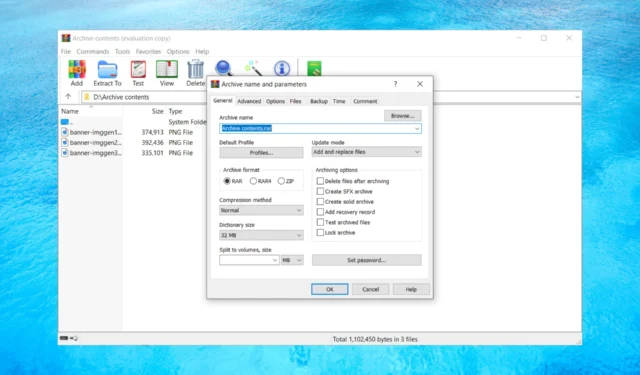
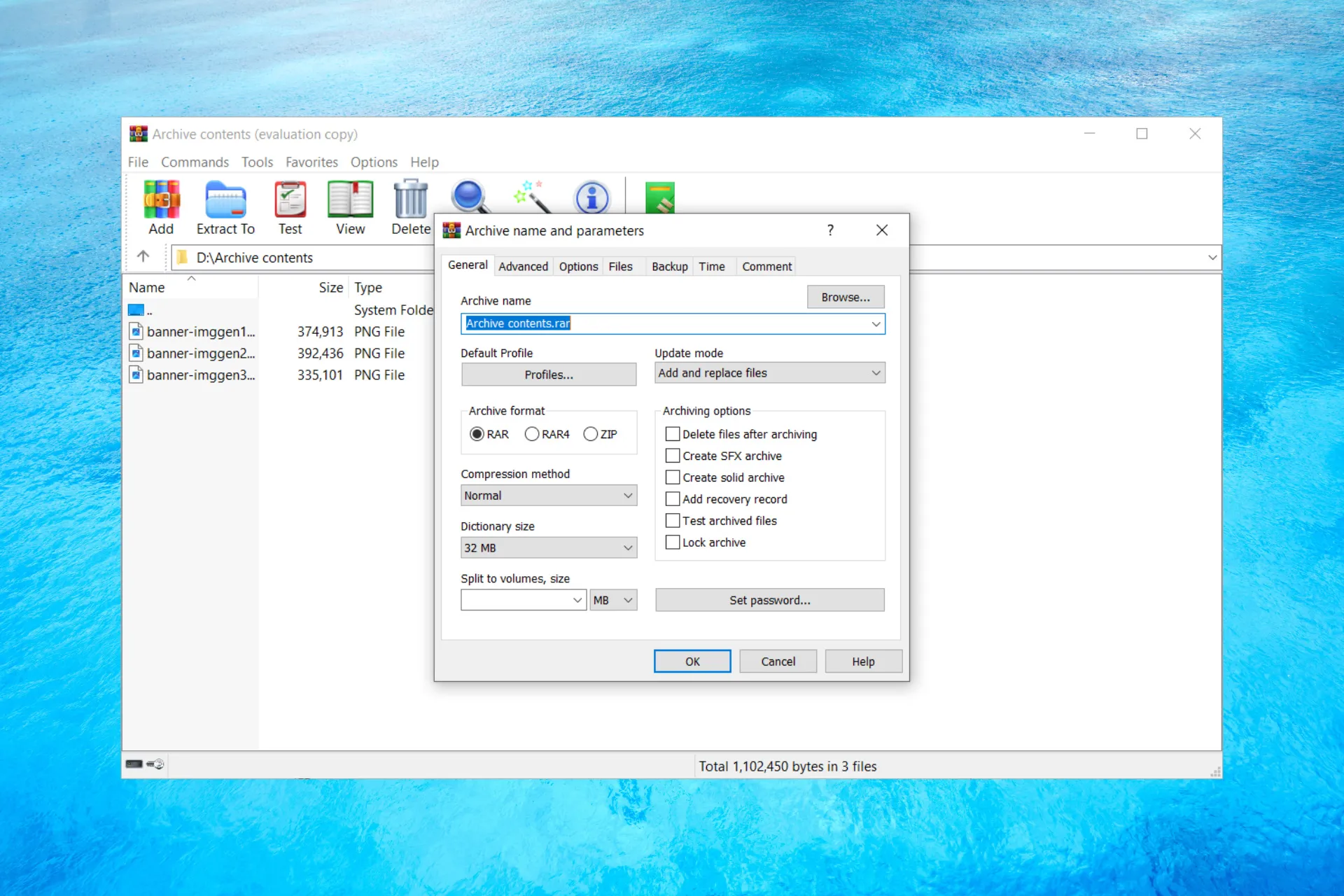
Wenn Sie RAR-Dateien kombinieren müssen, können Sie dies auf verschiedene Arten tun, indem Sie WinRar und andere Archivierungsprogramme verwenden. In diesem Artikel zeigen wir Ihnen, wie Sie RAR-Dateien zusammenführen und dabei viel Platz sparen.
Wie kombiniere ich RAR-Dateien unter Windows einfach?
1. RAR-Dateien in einem neuen Archiv zusammenführen
- Öffnen Sie WinRAR und navigieren Sie zu dem Ordner, in dem Sie die zu kombinierenden Archive haben.
- Wählen Sie die Archive aus, die Sie zusammenführen möchten, indem Sie Ctrl drücken und auf jedes einzelne klicken. Klicken Sie dann auf Hinzufügen-Taste.
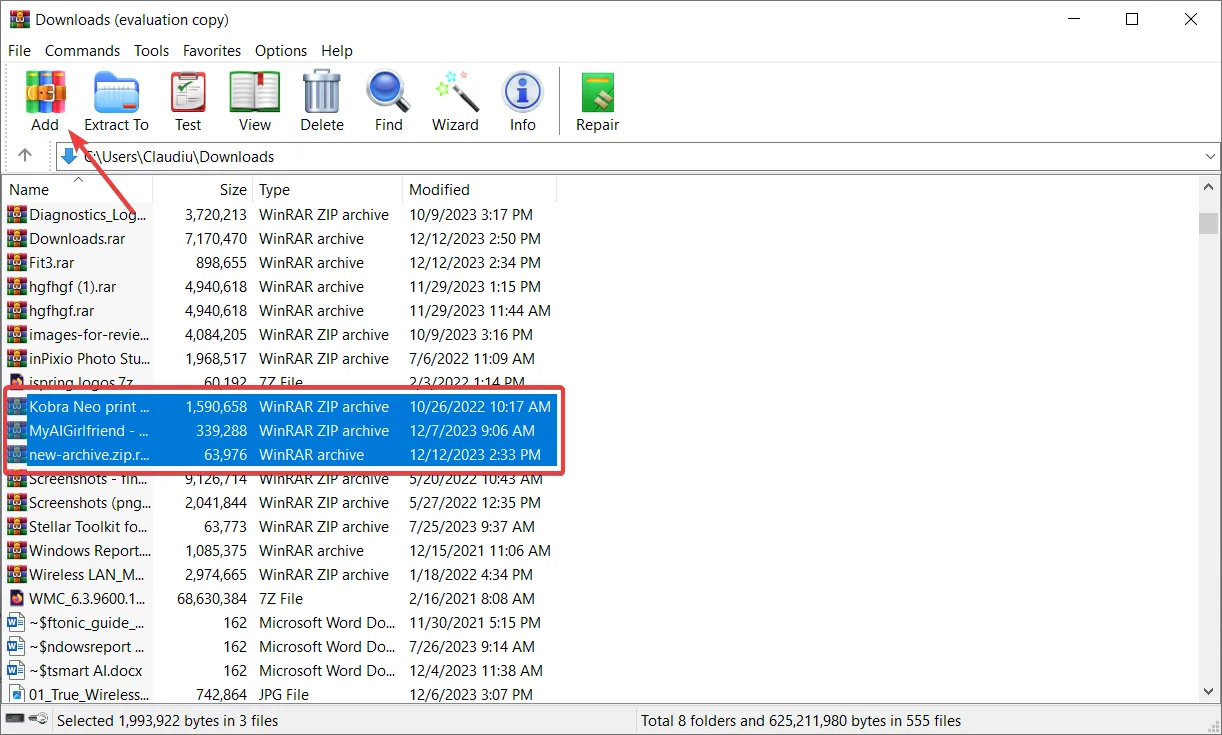
- Geben Sie nun den neuen Archivnamen ein, wählen Sie den Archivtyp aus, den Sie erstellen möchten, und klicken Sie auf OK.
- Sie können zusätzliche Parameter oder Optionen festlegen, z. B. das Löschen der Originaldateien nach dem Zusammenführen, das Festlegen eines Kennworts usw.
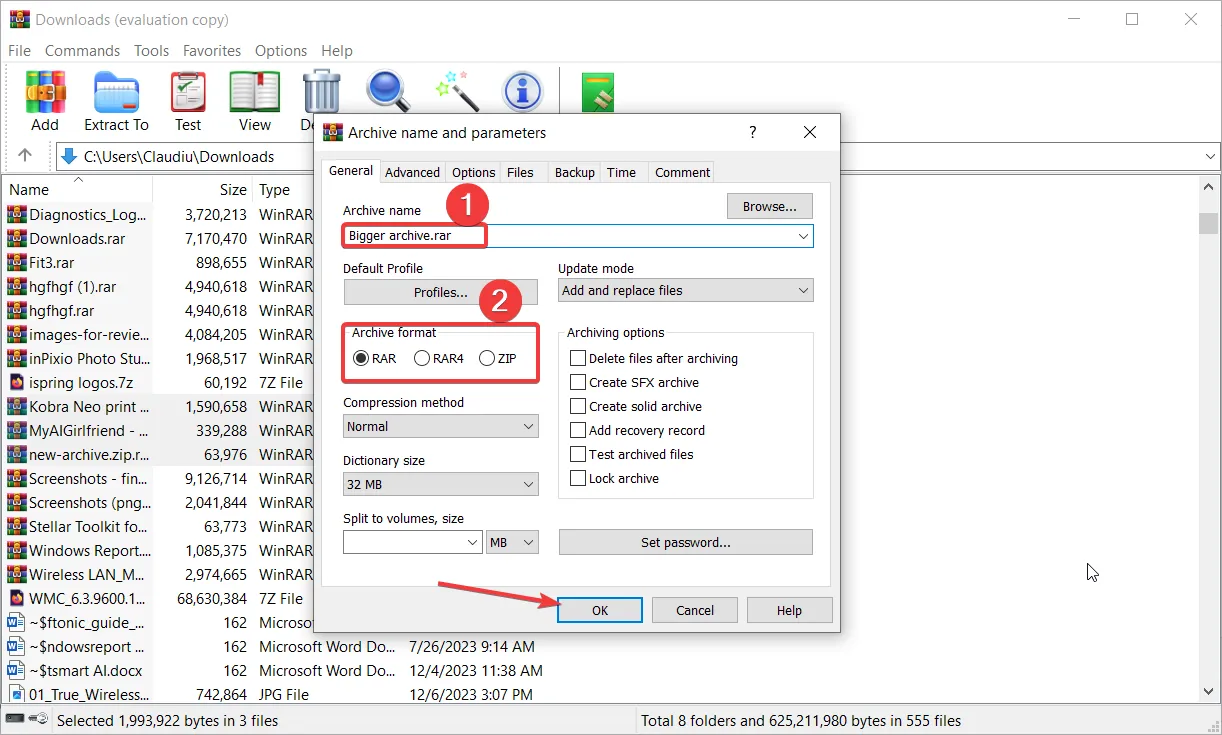
Das Ergebnis ist ein umfangreicheres Archiv, das die von Ihnen eingebundenen Archive enthält. Dies ist der schnellste Weg, RAR-Dateien zu kombinieren, und Sie können dies mit vielen anderen Archivierungssoftware wie WinZIP, 7-ZIP und anderen tun.
Wenn Sie das Archiv nicht öffnen können, weil es beschädigt ist, sehen Sie sich eine Liste mit Archivreparatursoftware an, um das Problem zu beheben.
2. Fügen Sie eine RAR-Datei zu einem vorhandenen Archiv hinzu
- Öffnen Sie WinRAR und gehen Sie zu dem Ordner, in dem sich die RAR-Dateien befinden, die Sie verbinden müssen.
- Wählen Sie die RAR-Datei aus, die Sie zusammenführen möchten, klicken Sie auf das Symbol Assistent und wählen Sie Dateien zu bereits vorhandenem Archiv hinzufügen aus.
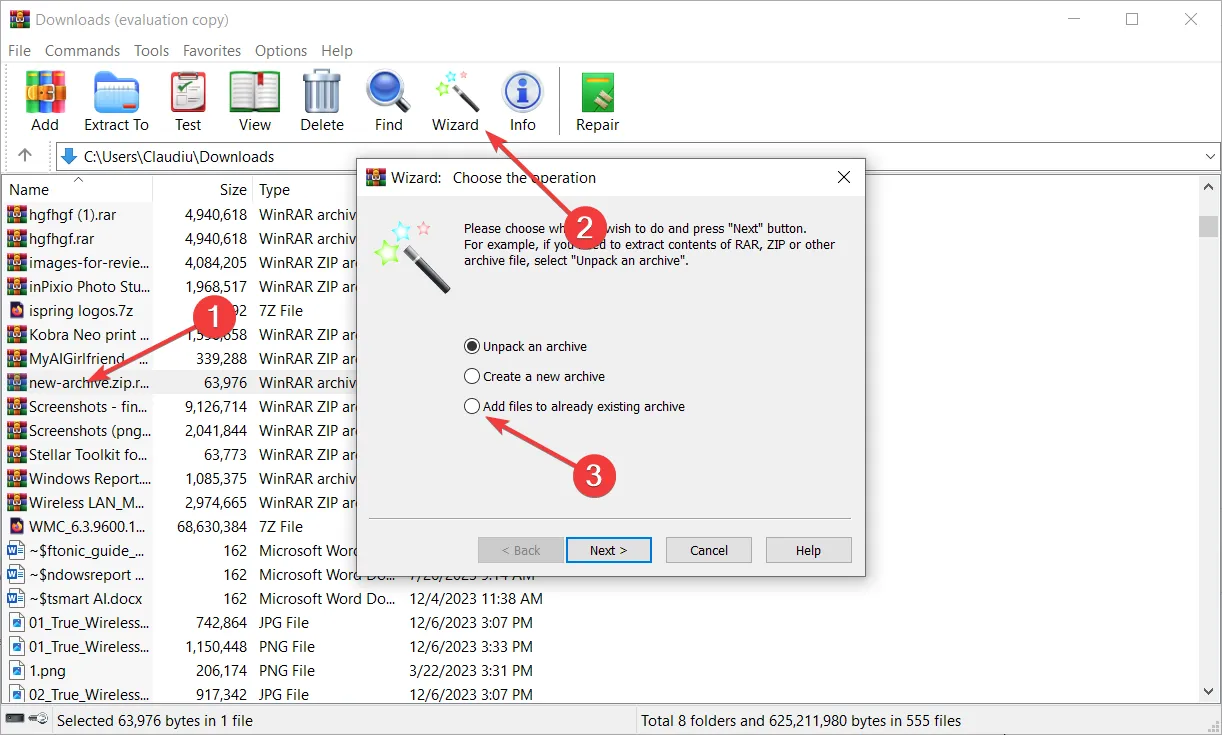
- Wählen Sie nun das Zielarchiv aus, in das Sie den Inhalt des ersten Archivs einfügen möchten, und klicken Sie auf OK.
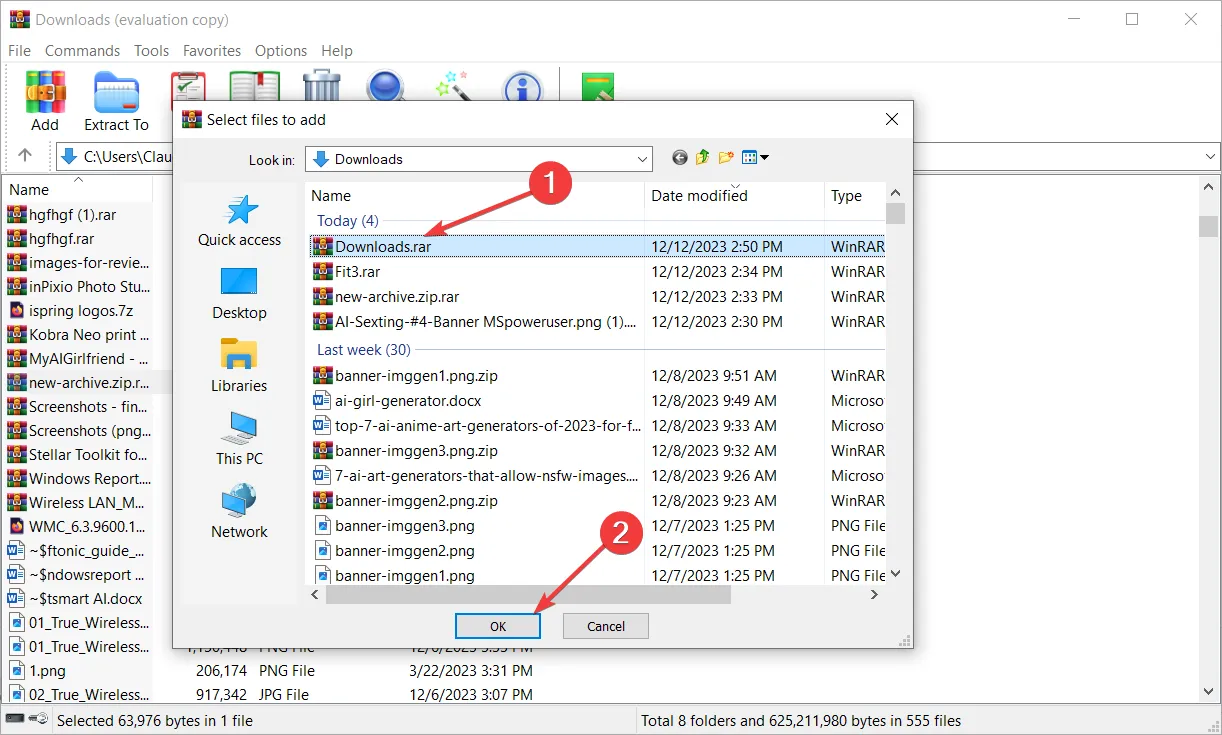
- Klicken Sie auf Weiter, wählen Sie bei Bedarf den strengen Komprimierungsmodus aus oder aktivieren Sie das Kontrollkästchen, um die Dateien nach dem Zusammenführen zu löschen, und klicken Sie auf die Schaltfläche „Fertig stellen“. .
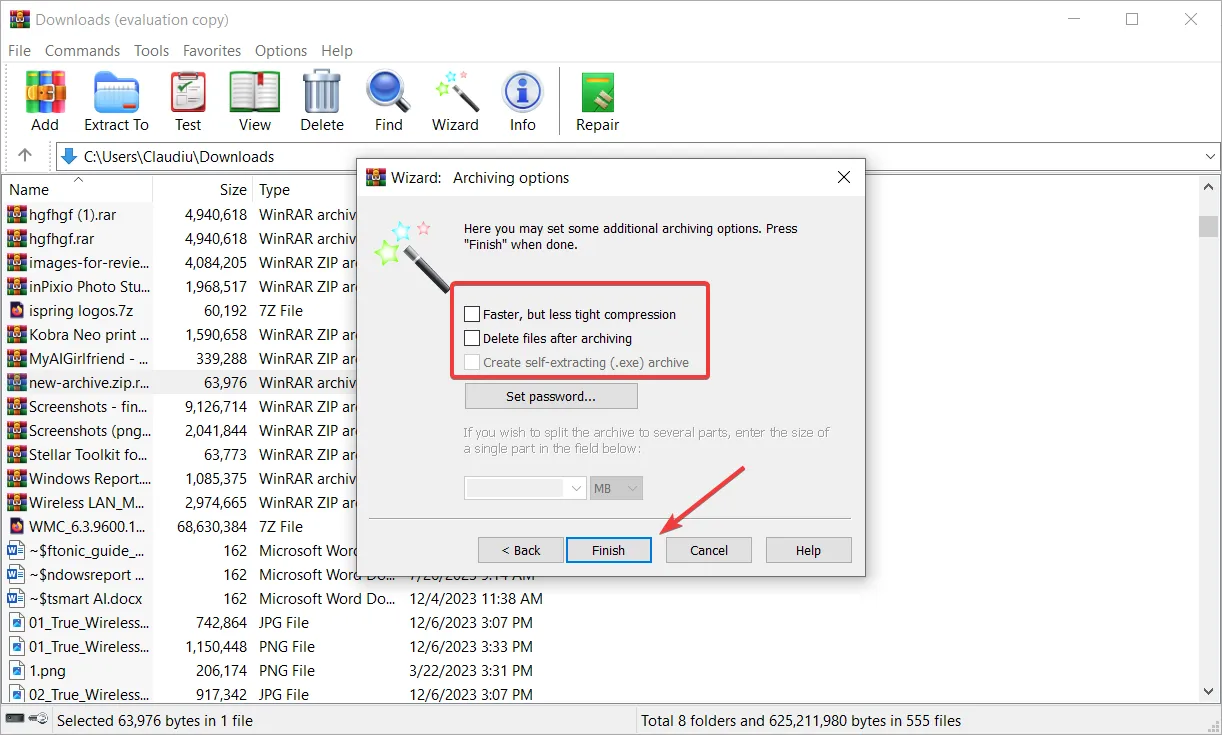
- Das resultierende Archiv enthält einen Ordner mit dem Inhalt der ersten RAR-Datei und dem Archiv, in das Sie sie eingefügt haben.
3. Extrahieren Sie die Dateien und fügen Sie sie zusammen
- Öffnen Sie WinRAR und navigieren Sie zu dem Ordner, der die Archive enthält, die Sie zusammenführen möchten.
- Drücken Sie Ctrl und wählen Sie nacheinander die Archive aus, die Sie zusammenführen möchten. Klicken Sie dann auf Extrahieren nach Schaltfläche.
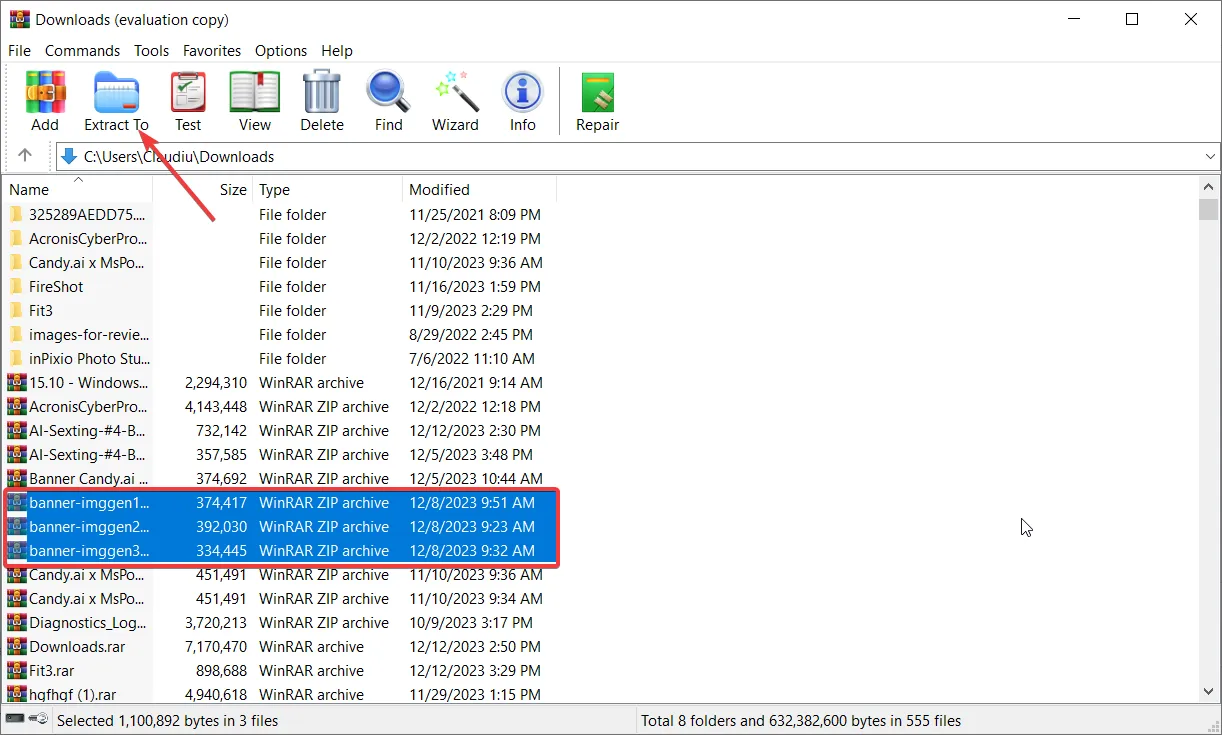
- Wählen Sie einen Ordner aus, in den die Dateien extrahiert werden sollen (vorzugsweise einen neuen).
- Navigieren Sie als Nächstes mithilfe des WinRAR-Dateimanagers zum Speicherort des Ordners.
- Wählen Sie alle Dateien aus und klicken Sie auf die Schaltfläche Hinzufügen.
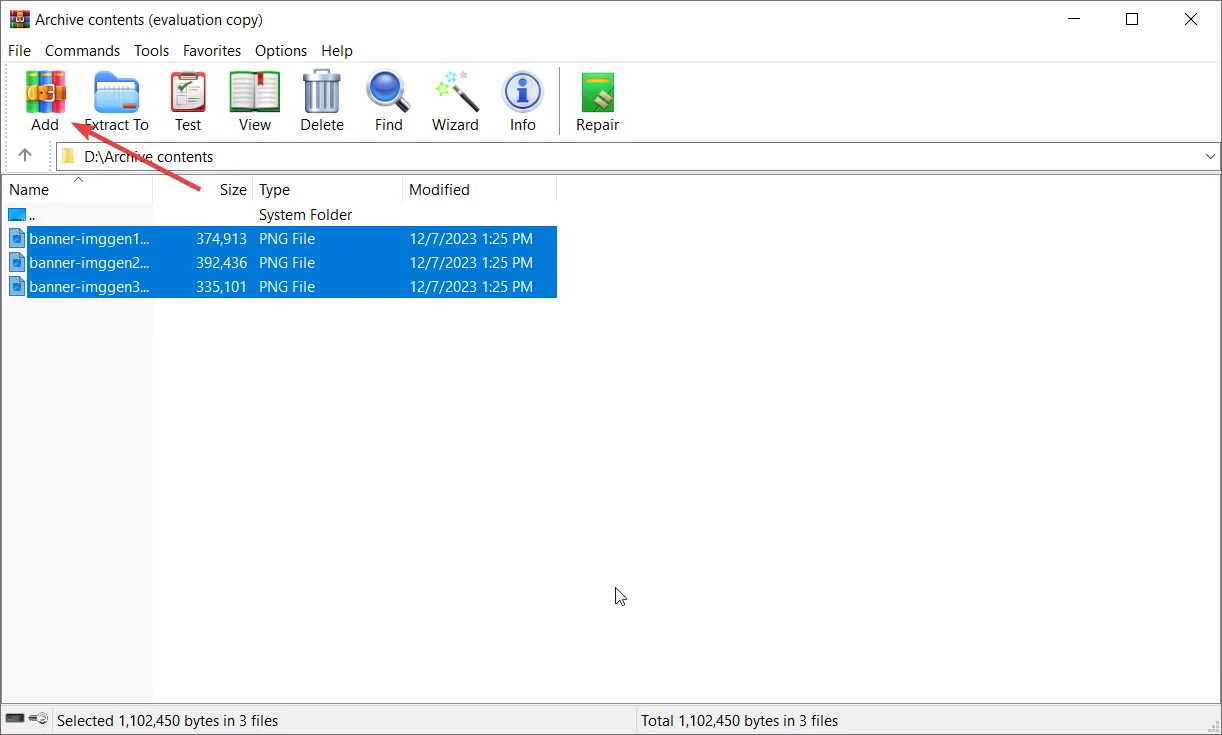
- Fügen Sie wie bei den vorherigen Lösungen bei Bedarf die erforderlichen Optionen hinzu und klicken Sie auf OK, um ein neues RAR-Archiv zu erstellen.
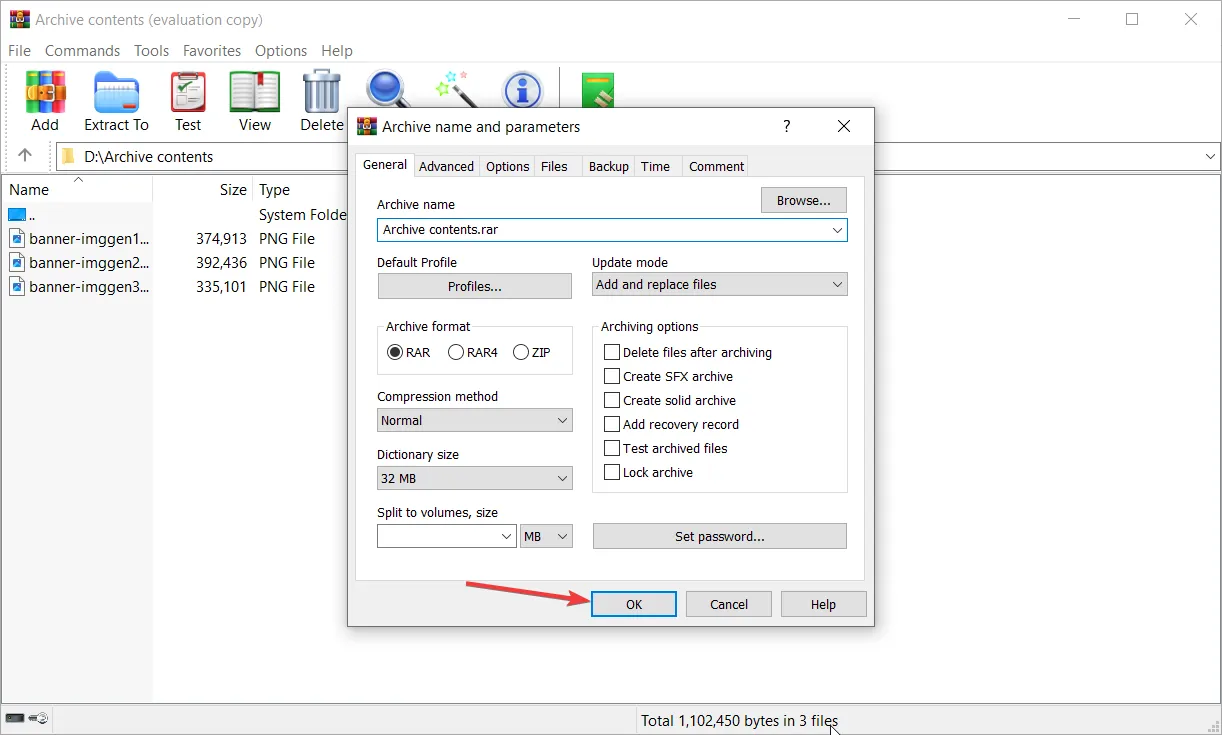
- Alternativ können Sie den Datei-Explorer öffnen (Win + E), den Ordner mit den Dateien suchen, sie auswählen und mit der rechten Maustaste auf die Auswahl klicken , und wählen Sie eine Archivierungssoftware aus dem Menü aus, um sie zu komprimieren.
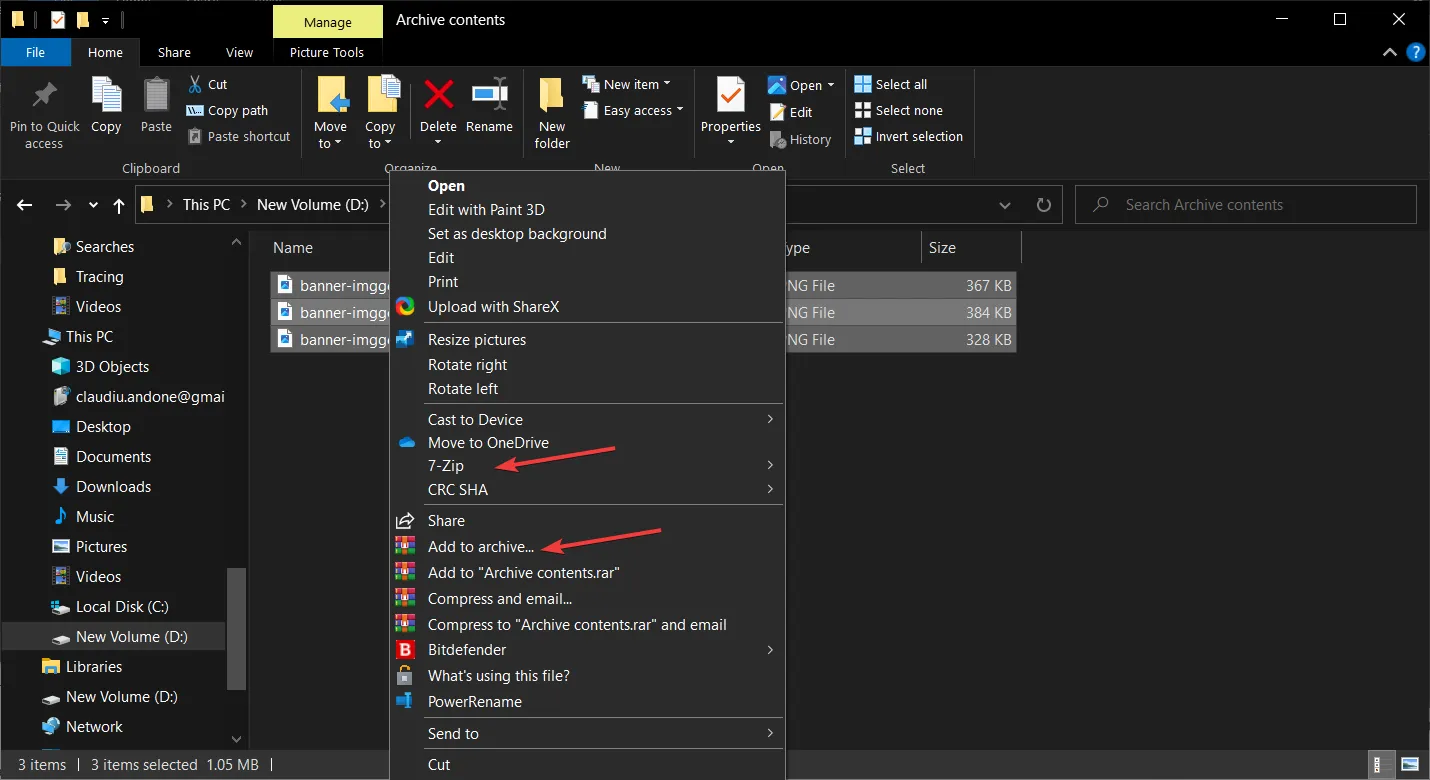
Obwohl diese Lösung komplizierter erscheint, ist sie es nicht und kann auch mit anderer Archivierungssoftware durchgeführt werden.
Wie kombiniere ich RAR-Dateien auf dem Mac?
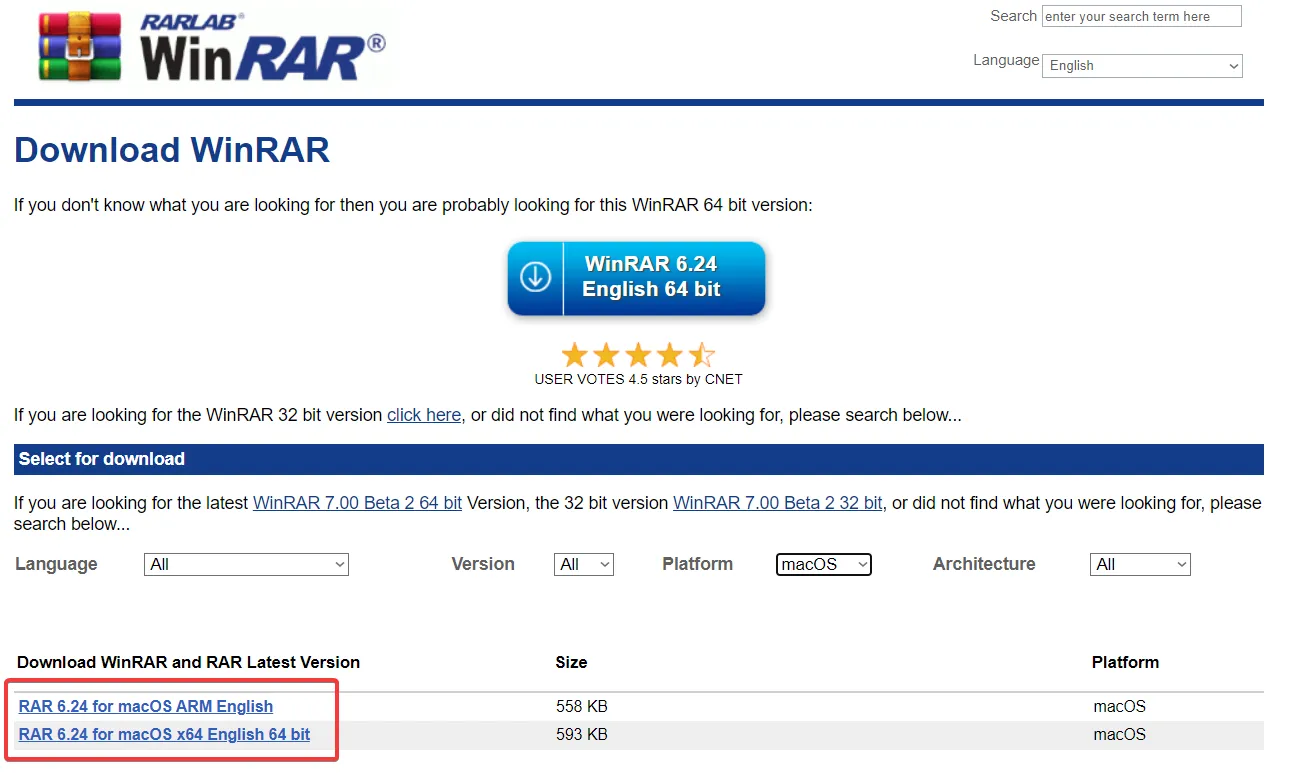
Glücklicherweise verfügt RARLABS über eine WinRAR-Version für Mac, sodass Sie alle oben genannten Lösungen ohne den Datei-Explorer unter macOS nahtlos anwenden können.< /span>
Sie können jedoch auch andere Archivierungsprogramme wie The Unarchiver oder Keka auf dem Mac verwenden und dieselben Aktionen ausführen.
Um unseren Leitfaden zusammenzufassen: Um RAR-Dateien zu kombinieren oder RAR-Dateien zusammenzuführen, können Sie dies tun, indem Sie die Archive zusammenführen, ein Archiv zu einem vorhandenen hinzufügen oder indem Sie die Dateien zuerst dekomprimieren und sie direkt danach zusammenfügen.
Wenn Sie außerdem nach Open-Source-Archivierungs-Apps suchen, bietet Ihnen unser hervorgehobener Artikel eine tolle Liste zur Auswahl.
Wenn Sie Fragen oder Anregungen haben, können Sie gerne den Kommentarbereich unten nutzen.



Schreibe einen Kommentar